V Microsoft OneNotu můžete pomocí poznámkových bloků EDU Uložit kopii poznámkového bloku na OneDrive, abyste ji zachovali nebo mohli sdílet s ostatními.
Uložení na účet Microsoft
-
Přejděte na OneNote.com a zadejte platné přihlašovací údaje pro přihlášení.

-
Klikněte na kartu poznámkové bloky EDU.

-
Přejděte na Poznámkový blok, který chcete uložit, klikněte na něj pravým tlačítkem a klikněte na možnost Uložit kopii .
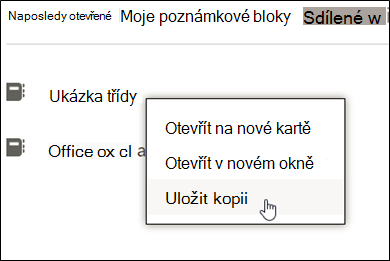
Poznámka: Pokud se zobrazí dialogové okno s dotazem, jestli chcete, aby OneNote měl přístup k vašim informacím, klikněte na Ano a pokračujte.
-
Otevře se dialog Uložit kopii . Vyberte Uložit do účtu Microsoft.
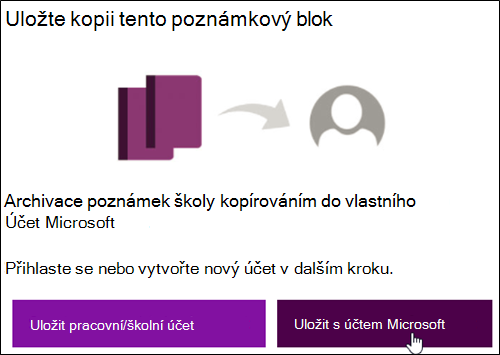
-
Zobrazí se přihlašovací obrazovka Microsoftu. Přihlaste se pomocí účtu Microsoft/Outlooku.
-
Po úspěšném přihlášení se zobrazí výzva k potvrzení, že chcete pokračovat. Klikněte na Kopírovat Poznámkový blok.
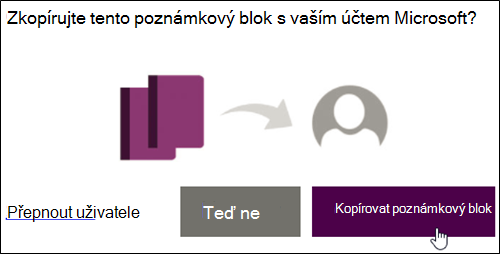
-
Po potvrzení se zobrazí následující zpráva.

-
Jestli chcete, aby byl Poznámkový blok správně zkopírovaný, přejděte na OneDrive a přihlaste se pomocí účtu, do kterého jste Poznámkový blok edu právě uložili.

-
Otevřete složku poznámkové bloky a ověřte, jestli je Poznámkový blok edu.
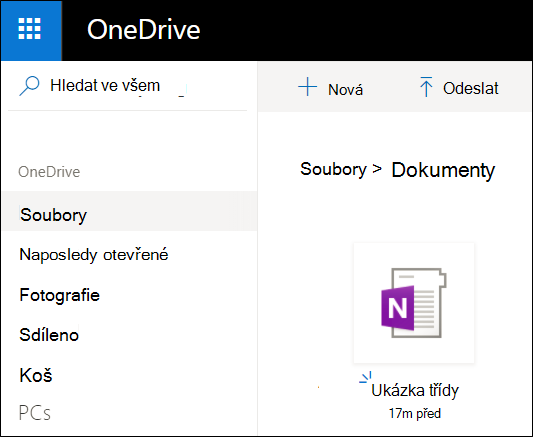
Uložení na pracovní nebo školní účet
-
Přejděte na OneNote.com a zadejte platné přihlašovací údaje pro přihlášení.

-
Klikněte na kartu poznámkové bloky EDU.

-
Přejděte na Poznámkový blok, který chcete uložit, klikněte na něj pravým tlačítkem a klikněte na možnost Uložit kopii .
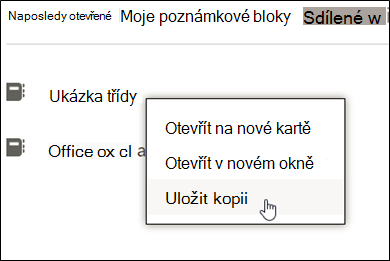
Poznámka: Pokud se zobrazí dialogové okno s dotazem, jestli chcete, aby OneNote měl přístup k vašim informacím, klikněte na Ano a pokračujte.
-
Otevře se dialog Uložit kopii . Vyberte Uložit do svého pracovního nebo vzdělávacího účtu.
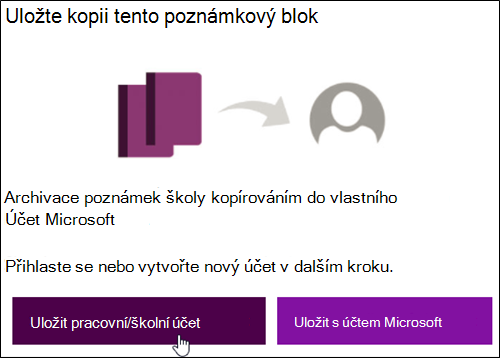
-
Zobrazí se následující zpráva o úspěchu.

-
Přejděte na OneDrive a přihlaste se pomocí účtu, do kterého jste Poznámkový blok edu právě uložili.

-
Otevřete složku poznámkové bloky a ověřte, jestli je Poznámkový blok edu.
Upozornění
-
Uložení kopie funguje jenom v případě, že velikost oddílu je menší než 250 MB.
-
Uložení kopie do pracovního nebo školního účtu: funguje jenom pro velikost souborů menší než 2 GB.










